Stellen Sie alle Daten von Ihren iOS-Geräten, iTunes- und iCloud-Backups wieder her.
2 Möglichkeiten, eine SIM-Karte aus einem iPhone zu entfernen [und mehr]
Ob Sie den Mobilfunkanbieter wechseln oder Netzwerkprobleme beheben müssen, möglicherweise benötigen Sie SIM-Karte aus einem iPhone entfernenAuch wenn es simpel erscheint, sind Sie sich vielleicht unsicher, was passiert, nachdem Sie die SIM-Karte entfernt haben, oder ob Ihre Daten dadurch beeinträchtigt werden. Zum Glück zeigt Ihnen dieser Leitfaden heute zwei einfache Wege, eine SIM-Karte aus einem iPhone zu entfernen, was danach geschieht und gibt Ihnen einige Tipps. Gehen Sie ab heute unbesorgt mit Ihrer SIM-Karte um!
Führerliste
Was passiert nach dem Entfernen einer SIM-Karte aus einem iPhone? Sichern Sie zuerst alle Daten, bevor Sie die SIM-Karte entfernen. Detaillierte Schritte zum Entfernen der SIM-Karte aus einem iPhone mithilfe eines SIM-Karten-Auswurfwerkzeugs So deaktivieren Sie die SIM-Karte Ihres iPhones, ohne sie zu entfernen Tipps zum Entfernen der SIM-Karte aus einem iPhone 17Was passiert nach dem Entfernen einer SIM-Karte aus einem iPhone?
Zu Beginn dieser Anleitung zum Wechseln der SIM-Karte in einem iPhone ist es hilfreich zu verstehen, welche Änderungen nach dem Wechsel eintreten.
Die SIM-Karte verbindet Ihr Gerät mit dem Mobilfunknetz Ihres Anbieters. Sie können damit telefonieren, SMS schreiben und im Internet surfen. Sobald Sie die SIM-Karte aus Ihrem iPhone entfernen, stehen Ihnen diese Mobilfunkfunktionen nicht mehr zur Verfügung. Auf dem oberen Bildschirmrand Ihres iPhones wird dann „Keine SIM-Karte“ angezeigt.
Sie können jedoch weiterhin iMessage, FaceTime, E-Mail und andere Apps nutzen, die eine WLAN-Verbindung benötigen. Ihre Daten wie Fotos, Kontakte, Videos usw. bleiben dabei sicher. Sobald Sie später Ihre neue SIM-Karte einlegen, verbindet sich Ihr iPhone automatisch wieder mit einem Mobilfunknetz und steht Ihnen wieder vollumfänglich zur Verfügung.
Kurz gesagt: Das Entfernen der SIM-Karte aus einem iPhone trennt es lediglich vom Mobilfunknetz und hat keinen Einfluss auf die gespeicherten Daten. Sollte dies passieren, können Sie… Daten von einem defekten iPhone wiederherstellen mit iTunes/iCloud-Backup oder Datenwiederherstellungssoftware von Drittanbietern.
Sichern Sie zuerst alle Daten, bevor Sie die SIM-Karte entfernen.
Auch wenn das Entfernen der SIM-Karte aus einem iPhone die Daten nicht beeinträchtigt, ist es ratsam, alle iPhone-Daten zu sichern, um einen möglichen Verlust von Nachrichten und anderen Einstellungen zu vermeiden. Um alles einfach und zuverlässig zu gestalten, verwenden Sie 4Easysoft iOS Backup&RestoreDieses hervorragende Tool schützt Ihre iPhone-Daten vor jeglichen Änderungen und ermöglicht Ihnen, mit wenigen Klicks alles zu sichern. Es bietet sowohl selektive als auch vollständige Backup-Optionen, sodass Sie genau festlegen können, was gesichert werden soll. Ein weiterer Vorteil ist die hohe Sicherheit: Ihre Daten bleiben während des gesamten Vorgangs verschlüsselt und absolut privat.

Ermöglicht Ihnen die vollständige oder selektive Sicherung Ihrer iPhone-Daten mit nur einem Klick.
Funktioniert mit allen iOS-Versionen und -Geräten, einschließlich der neuesten.
Schneller und sicherer Datentransfer mit starker Verschlüsselung.
Ermöglicht es Ihnen, Sicherungsdateien vor der vollständigen Wiederherstellung in einer Vorschau anzuzeigen.
100% Sicher
100% Sicher
Schritt 1Starten Sie 4Easysoft iOS Backup & Restore auf Ihrem Computer und verbinden Sie Ihr iPhone per USB-Kabel. Tippen Sie auf Ihrem iPhone auf „Vertrauen“, falls Sie dazu aufgefordert werden. Wählen Sie anschließend „iOS-Datensicherung & -wiederherstellung“ und danach „iOS-Datensicherung“.

Schritt 2Wählen Sie anschließend zwischen „Standard-Backup“ für allgemeine Daten oder „Verschlüsseltes Backup“ zum Schutz Ihrer Dateien und klicken Sie dann auf „Start“, um fortzufahren.

Schritt 3Wählen Sie in diesem Schritt die Dateien aus, die Sie sichern möchten, z. B. Kontakte, Fotos, Nachrichten oder App-Daten, oder klicken Sie einfach auf „Alle auswählen“, um eine vollständige Sicherung zu erstellen. Klicken Sie anschließend auf „Weiter“, um Ihre iPhone-Daten sicher zu speichern.
100% Sicher
100% Sicher
Detaillierte Schritte zum Entfernen der SIM-Karte aus einem iPhone mithilfe eines SIM-Karten-Auswurfwerkzeugs
Bevor Sie Ihre SIM-Karte entfernen, ist es wichtig, Ihr iPhone sehr vorsichtig zu behandeln, um Beschädigungen am SIM-Kartenfach oder der Karte selbst zu vermeiden. Das Entfernen und Einsetzen einer SIM-Karte in einem iPhone erfordert keine technischen Vorkenntnisse; Sie benötigen lediglich ein SIM-Karten-Auswurfwerkzeug oder eine kleine Büroklammer.
Schritt 1Schalten Sie Ihr iPhone zuerst aus. Suchen Sie dann den SIM-Karten-Einschub bei neueren iPhone-Modellen auf der rechten Seite und bei älteren Modellen am oberen Rand.
Schritt 2Führen Sie anschließend das Auswurfwerkzeug vorsichtig in die kleine Öffnung ein. Drücken Sie es leicht, bis die Schublade herausspringt und sich mühelos herausschieben lässt.
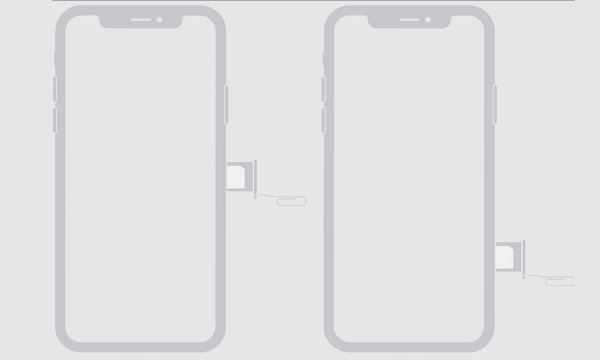
Schritt 3Nehmen Sie die SIM-Karte heraus und legen Sie sie an einen sicheren Ort, falls Sie sie wiederverwenden möchten. Wenn Sie keine neue SIM-Karte einlegen, schieben Sie den SIM-Kartenhalter wieder in den Steckplatz, bis er einrastet.
So deaktivieren Sie die SIM-Karte Ihres iPhones, ohne sie zu entfernen
Manchmal reicht es aus, die SIM-Karte zu deaktivieren, ohne sie physisch aus dem Einschub zu entfernen. Dadurch werden Anrufe verhindert, Ladevorgänge gestoppt oder der WLAN-Betrieb aktiviert. Wechseln einer SIM-Karte aus einem iPhone Physisch lässt sich diese Funktion in den iPhone-Einstellungen mit wenigen Klicks deaktivieren. So geht's:
Schritt 1Öffnen Sie die App „Einstellungen“. Scrollen Sie nach unten, tippen Sie auf „Mobilfunk“ und suchen Sie Ihren aktiven SIM-Tarif. Wählen Sie dann denjenigen aus, den Sie deaktivieren möchten.
Schritt 2Deaktivieren Sie die Option „Diese Leitung einschalten“ (Mobile Daten). Alternativ können Sie unter „Einstellungen“ den „Flugmodus“ aktivieren, um alle Netzwerkfunktionen schnell zu deaktivieren.
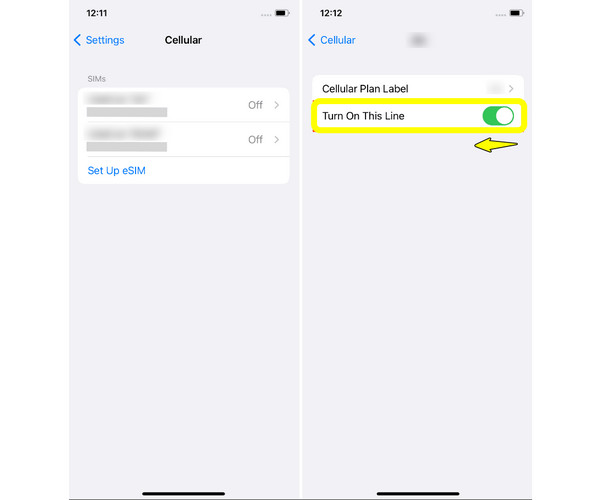
Tipps zum Entfernen der SIM-Karte aus einem iPhone 17
Bevor wir die Anleitung zum Entfernen der SIM-Karte aus einem iPhone abschließen, hier noch einige praktische Tipps, die Sie dabei beachten sollten, insbesondere beim neueren iPhone 17. Der Vorgang ist zwar unkompliziert, aber diese kleinen Hinweise helfen Ihnen, Beschädigungen zu vermeiden und eine reibungslose Installation zu gewährleisten.
• Schalten Sie Ihr iPhone aus.Um Fehler zu vermeiden, schalten Sie Ihr Gerät immer zuerst aus, bevor Sie den SIM-Karten-Einschub entnehmen.
• Verwenden Sie das SIM-Auswurfwerkzeug.Ihr iPhone wird mit einem offiziellen Auswurfwerkzeug geliefert, und dies ist die sicherste Option. Falls Sie es verlegt haben, können Sie alternativ eine Büroklammer verwenden.
• Üben Sie nur leichten Druck aus.. Führen Sie den SIM-Auswurfstift in die Öffnung ein und drücken Sie ihn leicht, bis das SIM-Kartenfach herausspringt.
• Behandeln Sie die SIM-Karte vorsichtigFassen Sie die SIM-Karte vorsichtig an den Kanten an, um Kratzer zu vermeiden.
• Bewahren Sie die SIM-Karte und den SIM-Kartenhalter sicher auf.Stellen Sie es an einen sauberen Ort.
• Auf Staub prüfenStellen Sie sicher, dass sowohl das Fach als auch der Steckplatz sauber sind, bevor Sie die SIM-Karte wieder einsetzen.
Abschluss
Wie Sie hier gesehen haben, ist das Entfernen einer SIM-Karte aus einem iPhone ganz einfach. Wenn Sie die richtigen Schritte kennen, sparen Sie Zeit und vermeiden Beschädigungen am Kartenfach oder der Karte selbst. Sie können entweder SIM-Karte entfernen oder austauschen physisch oder vorübergehend. Aber bevor Sie irgendetwas anderes tun, sichern Sie Ihre iPhone-Daten, um einen möglichen Datenverlust zu vermeiden. 4Easysoft iOS Backup&RestoreSo können Sie Dateien schnell vollständig oder selektiv sichern oder wiederherstellen. Schützen Sie Ihre iPhone-Daten jederzeit.
100% Sicher
100% Sicher



